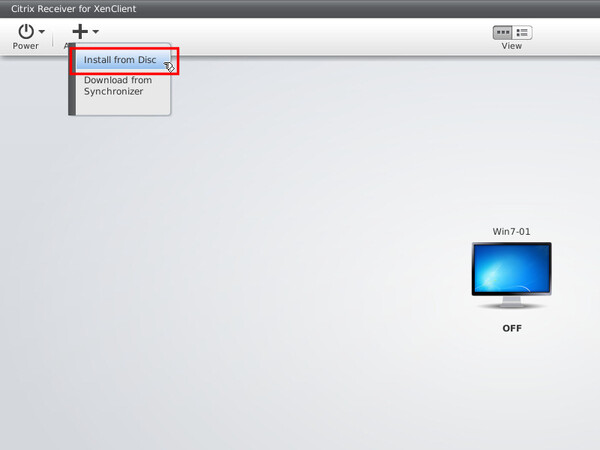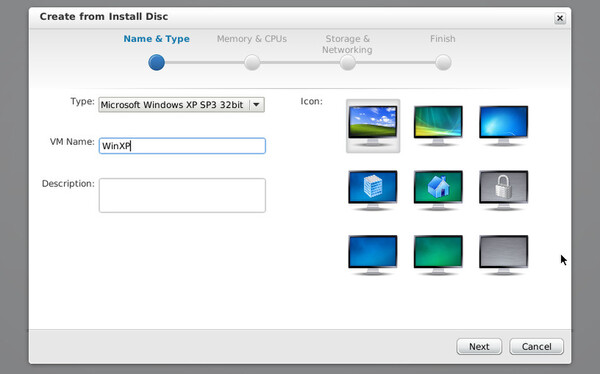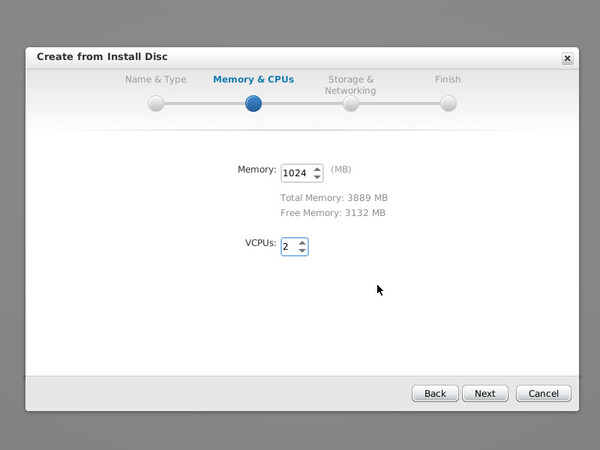前回では、クライアント向け仮想化ソフト「XenClient」の特徴とインストールまでを紹介した。今回はXenClient 1.0上に複数のOSをインストールして、動作を確認していく。
DVDからOSをインストール
前回は、デルのノートパソコン「Latitude E4310」にXenClient 1.0をインストールした。引き続き今回は、XenClinet上にWindows 7 64bit版と、Windows XP 32bit版の2つのOSをインストールしてみよう。
まず、「Create From Install Disc」もしくは、XenClient 1.0の管理画面の左上にある「Add VM」を選択して、仮想環境の作成を行なう。
そして、インストールするOSを選択する。現時点では、対応OSとしてはWindows 7 32bit版/64bit版、Windows Vista 32bit版/64bit版、Windows XP 32bit版となっている。これらのOSであれば、XenClient 1.0専用のドライバーをインストールして、高い性能で動かすことが可能になる。
上記のOS以外も、XenClient 1.0にインストールできないわけではない。しかし、専用ドライバーが用意されていないため、高い性能を出すことができなかったり、仮想環境上でUSBやGPUがサポートされなかったりする。サポートされていないOSをXenClient 1.0上で使うのは使い勝手が悪いため、あまりお勧めはできない。
次に、作成する仮想環境が使用するメモリーと仮想CPU数を設定する。Windows 7/Vistaでは、最低1GBのメモリー容量を割り当てる。XPの最小メモリー容量は128MBだが、快適な動作に必要なのは最低でも512MB程度である。
注意が必要なのは、仮想環境に割り当てるメモリーを少なくすると、ディスクスワップが頻発することだ。仮想環境上でスワップが頻発すると、性能が一気に落ちてしまう。そこで、仮想環境ではできるだけスワップを起こさないように、十分なメモリー容量を設定する必要がある。
また、複数の仮想環境を同時に動かすような場合でも、複数OS分のメモリー割当量の合計を、パソコンに搭載されたメモリー容量以上にはすべきでない。XenClientを動かしているパソコンのメモリー以上の容量を割り当てると、これもまた仮想環境の性能を落とす。これらの理由により、XenClinetの動作環境は、4GB以上のメモリーを推奨としている。
仮想CPUに関しては、最大4つまで設定できる。ここもメモリーと同様に、CPUが持つ物理コア数以上を仮想環境で割り当てない方がいい。
続いて仮想環境が使用するHDD容量とネットワークを設定する。Windows XPの最小HDD容量は2.1GB、Windows 7では20GB(64bit版の場合)となっている。これはあくまでアプリケーションをインストールしない最小容量のため、できれば80GB程度にしておく方がいい。

この連載の記事
-
第50回
PC
次期IE「Internet Explorer 10」プレビュー版が公開 -
第49回
PC
RTM版も登場 Windows Home Server 2011の変更点とは -
第48回
PC
5秒で起動するSplashtop OSを自作パソコンで試す -
第47回
PC
ベンチで検証 Internet Explorer 9 RCの互換性と性能 -
第46回
PC
正式版の直前となるInternet Explorer 9 RC版が登場 -
第45回
PC
Silverlightをさらに進化させる「Silverlight 5」 -
第44回
PC
「Windows on ARM」が持つ意味と課題は何か? -
第42回
PC
複数のWindowsを使い分ける仮想化ソフト XenClient -
第41回
PC
3秒で起動しWindowsと共存するOS「Splashtop OS」 -
第40回
PC
最新版「PP7」に見るIE9の性能と互換性の高さ - この連載の一覧へ